Chceš efektívne importovať kontaktné informácie do Mailchimp? V tomto návode sa dozvieš, ako manuálne pridať e-mailové adresy a ďalšie dôležité podrobnosti o kontaktoch. To sa týka nielen kopírovania a vkladania e-mailových adries, ale aj integrácie ďalších informácií ako mená a adresy. Poďme hneď na to.
Najdôležitejšie zistenia
- Kontakty je možné pohodlne importovať do Mailchimp buď manuálnym zadaním alebo nahraním CSV súboru.
- Jasná štruktúra importovaných údajov je kľúčová; začni s e-mailovou adresou, za ktorou nasleduje meno, priezvisko a ďalšie informácie.
- Import cez CSV súbor je najrýchlejšia a najjednoduchšia metóda, pretože umožňuje automatizované spracovanie údajov.
Návod krok za krokom
1. Manuálne pridanie kontaktov
Spusti proces importu zadaním e-mailových adries tvojich kontaktov manuálne. Začni s e-mailovou adresou a následne pridaj meno, priezvisko a ďalšie relevantné informácie. Toto podrobné zadanie je kľúčové pre presné zostavenie tvojho zoznamu kontaktov.
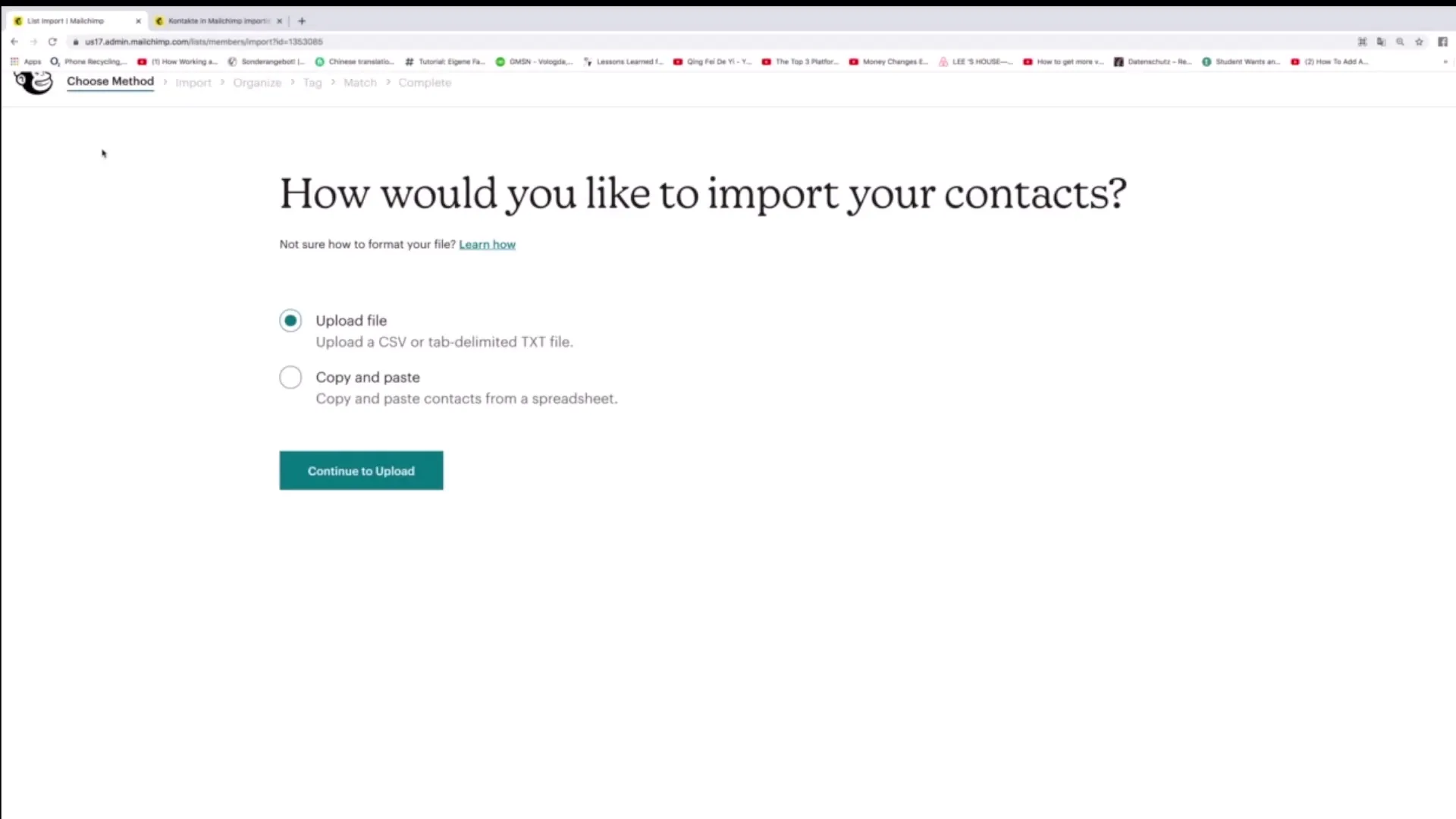
2. Využitie možnosti importu
Ako už možno poznáš proces pridávania kontaktov a chcel by si rýchlejšiu metódu, môžeš využiť možnosť importu v Mailchimp. Klikni na "Import contacts" a zvoľ možnosť „Upload File“.
3. Vytvorenie CSV súboru
Aby si mohol importovať svoj zoznam kontaktov z Excelu do Mailchimp, vytvor tabuľku, v ktorej si vytvoríš potrebné stĺpce. Prvý riadok by mal obsahovať „E-mailová adresa“, za ktorou nasleduje „Meno“, „Priezvisko“ a všetky ďalšie informácie, ktoré chceš pridať.
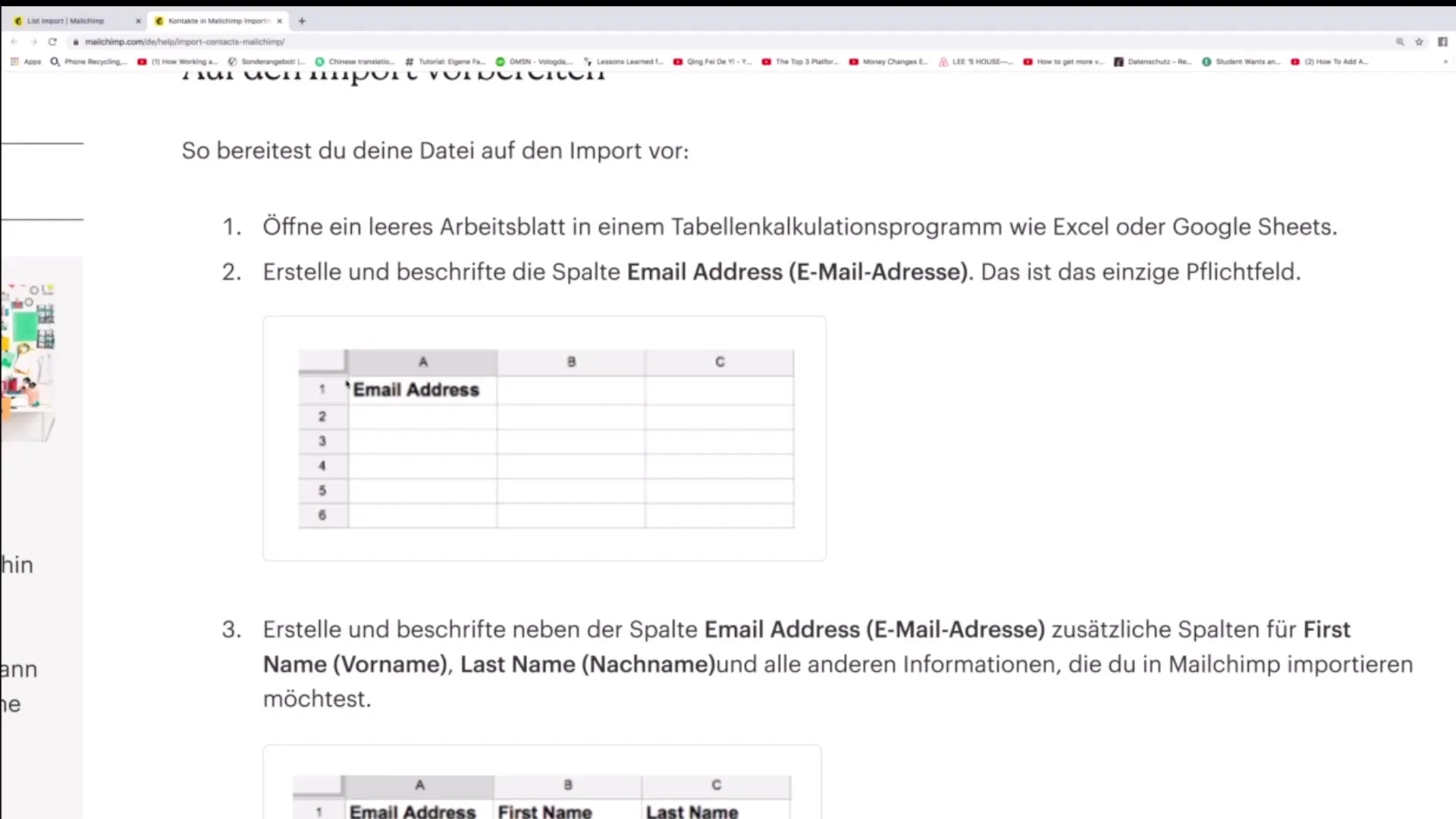
4. Nahranie CSV súboru
Keď máš vytvorenú svoju Excel tabuľku, ulož ju v CSV formáte. Vráť sa späť do Mailchimp a nahraj CSV súbor. Klikni na „Continue to upload“, aby si pokračoval v procese.
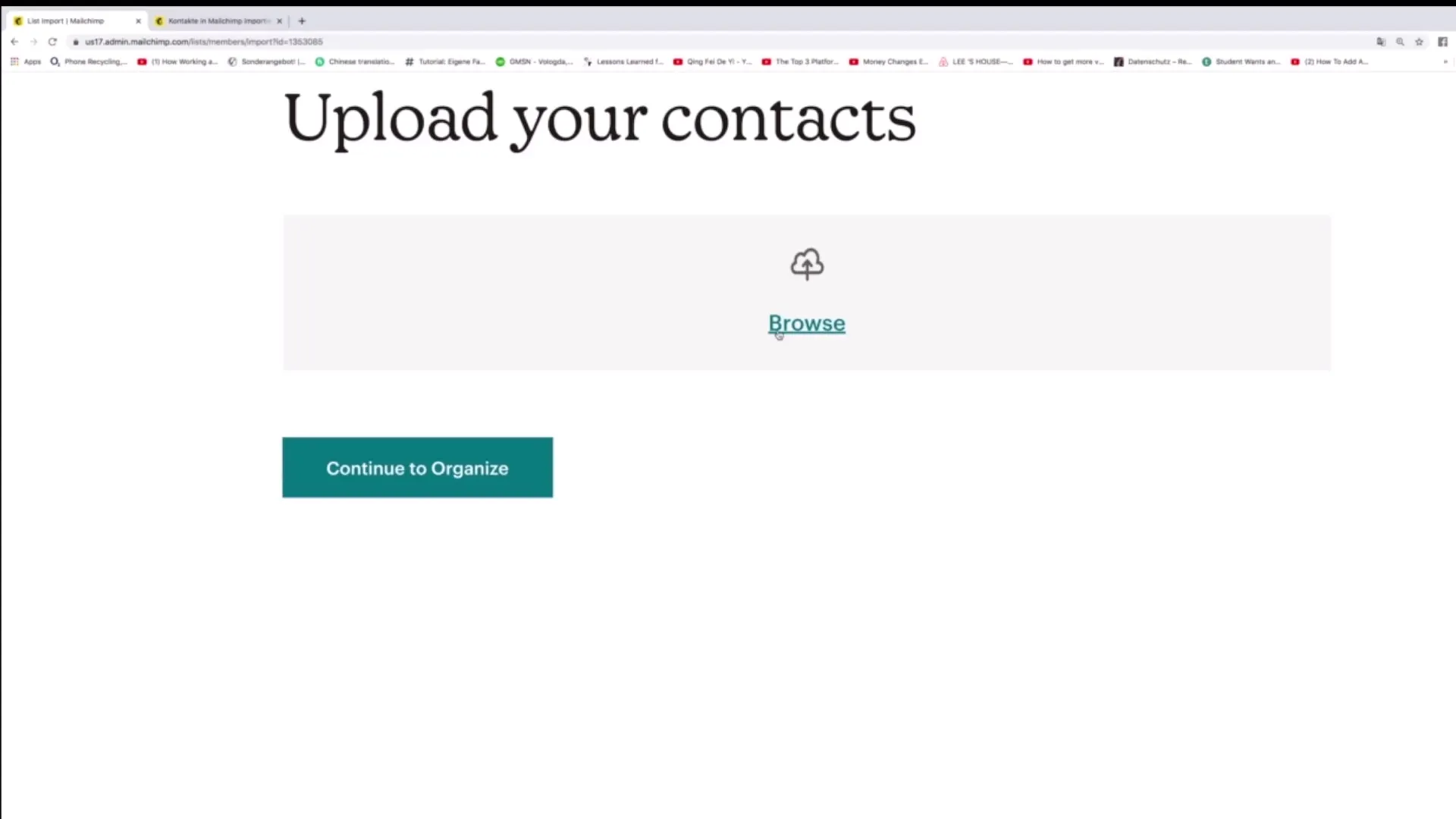
5. Kontrola údajov
Predtým, než bude import dokončený, ťa Mailchimp vyzve, aby si skontroloval zadané údaje. Uisti sa, že sú všetky údaje správne, aby si predišiel chybám. Po potvrdení sa proces importu dokončí a všetky informácie sa integrujú do tvojho Mailchimp účtu.
Zhrnutie - Manuálny import e-mailových adries do Mailchimp: Precízny návod
V tomto návode si sa naučil kroky, ako manuálne importovať e-mailové adresy a ďalšie dôležité informácie do Mailchimp. Od vytvorenia CSV súboru po nahrávanie a kontrolu údajov si dostal všetky potrebné pokyny. S týmto štruktúrovaným prístupom bude import tvojich kontaktov jednoduchý a efektívny.
Najčastejšie otázky
Ako môžem manuálne pridať kontakty?Kontakty sa pridávajú manuálne zadaním e-mailovej adresy a ďalších informácií priamo do Mailchimp.
Aké formáty súborov môžem nahrať?Môžeš nahrať CSV súbory a TXT súbory.
Na čo si mám dávať pozor v tabuľke pre import?Prvý riadok tabuľky by mal obsahovať hlavičky stĺpcov ako „E-mailová adresa“, „Meno“ a „Priezvisko“.
Aká metóda je rýchlejšia: manuálne zadávanie alebo nahrávanie CSV?Nahrávanie CSV súboru je rýchlejšie, pretože umožňuje automatizované spracovanie.
Kako skontrolujem údaje pred importom?Mailchimp ti zobrazí súhrn údajov, ktoré sa majú importovať, ktorý si môžeš pred potvrdením skontrolovať.


